英创公司ESM8400工控主板可搭载Windows 10 IoT企业版操作系统构成基于ARM64的Win10平台。微软的Win10平台为用户提供了多种开发方法,客户可以根据自身需求选择用MFC或UWP开发界面程序。
在Window 10 IoT平台的ARM64工控主板上进行MFC程序或UWP程序开发,需要安装时,在“工作负荷中”勾选上:
为了能够在ARM64工控板上进行在线联调,设置断点追踪等,需要在ARM64工控板上安装Visual Studio 2022 远程工具。

该工具也将放在“Win10IoT光盘资料/工具”中,或联系英创工程师获得。
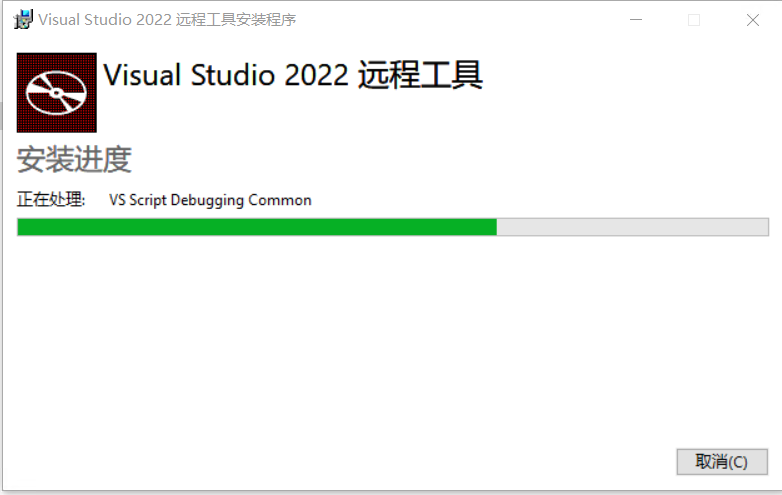
在目标机上创建一个共享目录,用于Visual Studio将开发程序及组件部署到目标机中。这里以ESM8400为例, ESM8400用户名设置为Win10IoT,在其C盘下创建名“remotetemp”的共享目录。
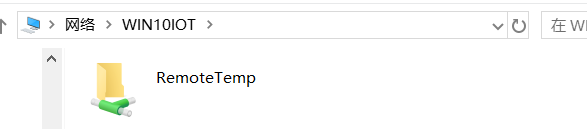
MFC作为windows早先框架,相对成熟,有大量应用实例。Windows 10 IoT在兼容性上保证了各个版本的MFC程序(x86平台,ARM平台)都能在ARM64工控板上运行(ARM64平台MFC程序效率更高)。熟悉MFC开发的工程师能更快上手,使用原x86平台资源库更方便,将老平台程序功能移植到Windows 10 IoT上的开发进度会更快。
UWP是微软最新框架,在跨平台上更有优势,在界面设计上功能更强大。微软提供的Devices库在调用硬件接口上更加方便。UWP有沙箱化的运行机制,对权限控制更精细。
1、在开发主机上启动VS2022,创建新项目,选择“MFC应用”,点下一步创建。


3、在工程对话框编辑页面里,设置Static Text控件的文本为“Hello World”,点击编译,运行,即可看到程序在开发机平台上的初步样貌。
6、右键点击工程-属性,打开工程属性页,设置远程调试的相关参数。
这里需要配置远程服务器名称(ARM64工控板的地址),填目标IP,或者目标网络名均可。
设置“远程命令”,即应用exe的启动路径。可参考图中配置,共享目录路径+$(TargetFileName)


1、在开发主机上启动VS2022,创建新项目,选择“通用Windows C++”,点下一步创建工程。

拖动TextBlock控件到界面中,并在属性栏中修改文本为HelloWorld。


4、右键点击工程-属性,打开工程属性页,设置远程调试的相关参数。
这里只需要配置计算机名(ARM64工控板地址),可以点开选择Locate…

如果ARM64工控板的远程工具已打开,那么可以在弹出窗口中快速选择配置好网络地址。也可以手动输入ARM64工控板的地址。
Windows 10 IoT下设置程序自启动和Windows一样,以下介绍九游娱乐文化 九游app官方入口最简单的方式。

2、将快捷方式拷贝到ARM64工控板系统自启动目录。在ARM64工控板系统里,按 Win + R 输入 shell:startup,即可打开当前用户的启动文件夹。

1、在ARM64工控板系统里,按 Win + R 输入 shell:appsfolder,打开系统应用列表,找到要自启动的App,右键点击,创建快捷方式。

2、将快捷方式拷贝到ARM64工控板系统自启动目录。在ARM64工控板系统里,按 Win + R 输入 shell:startup,即可打开当前用户的启动文件夹。